Cara mengunci profil Facebook sebenarnya sangatlah mudah. Jika Anda mengunci profil Facebook, itu artinya profil Anda tidak bisa dilihat oleh orang lain yang bukan temanmu atau Anda juga bisa menguncinya dari siapapun. Namun, masih banyak orang yang belum tahu mengenai fitur Kunci Profil di Facebook ini.
Cara Mengunci Profil Facebook di HP
Seperti yang sudah dikatakan oleh Pusat Bantuan Facebook, bahwa fitur kunci profil tidak tersedia untuk saat ini hanya negara tertentu saja yang mendapatkan fitur tersebut.
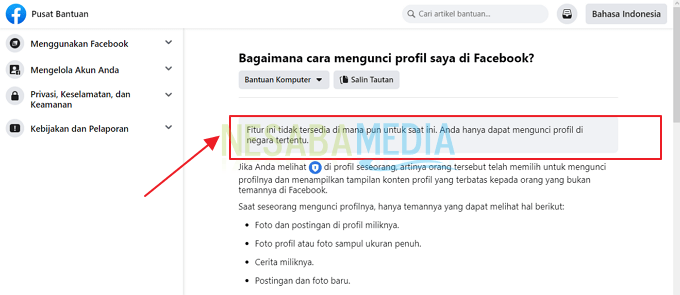
Namun, ada alternatif lain yang bisa Anda lakukan untuk mengunci profil Facebook Anda tanpa menggunakan fitur tersebut. Berikut ini beberapa langkah yang bisa Anda lakukan untuk mengamankan profil Facebook Anda.
1. Langkah pertama silakan Anda buka aplikasi Facebook di handphone Anda.
2. Kemudian, silakan Anda klik ikon garis tiga yang ada di pojok kanan atas. Seperti yang ditunjukkan pada gambar di bawah ini.
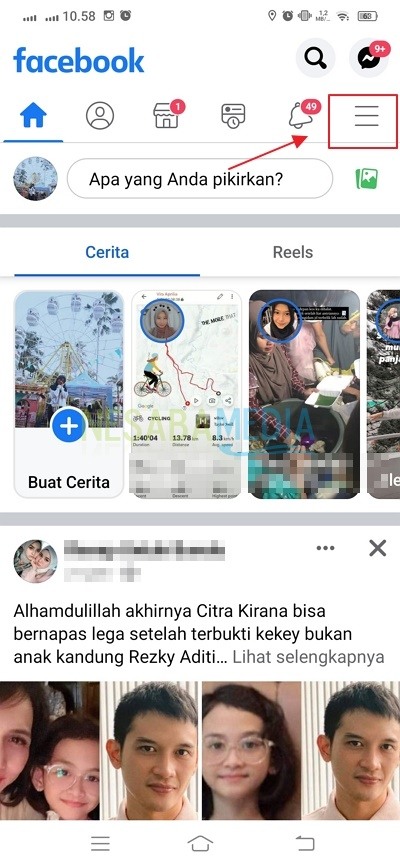
3. Kemudian, silakan Anda klik ikon Pengaturan yang ada di bagian atas, seperti pada gambar di bawah ini.

4. Kemudian, silakan Anda scroll ke bawah. Lalu, silakan Anda klik pada bagian Bagaimana Orang Mencari dan menghubungi Anda. Seperti yang ditunjukkan pada gambar di bawah ini.
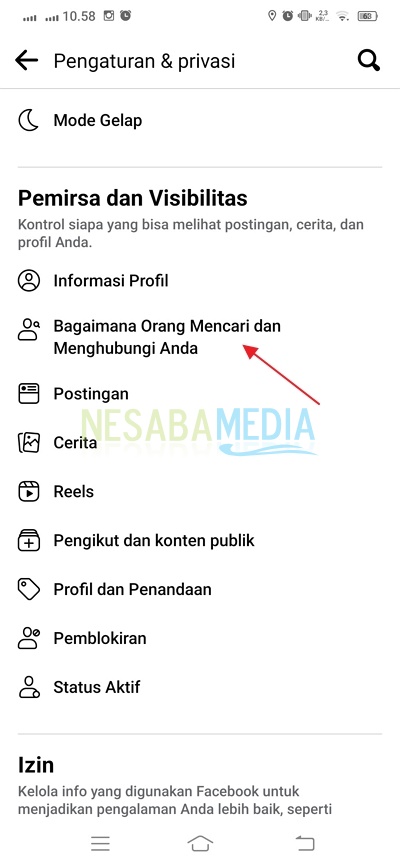
5. Kemudian, akan ada beberapa pengaturan yang bisa Anda sesuaikan dengan keinginan dan kebutuhan Anda. Awalnya semua pengaturan privasi adalah “Semua orang atau Publik”, seperti pada gambar di bawah ini.
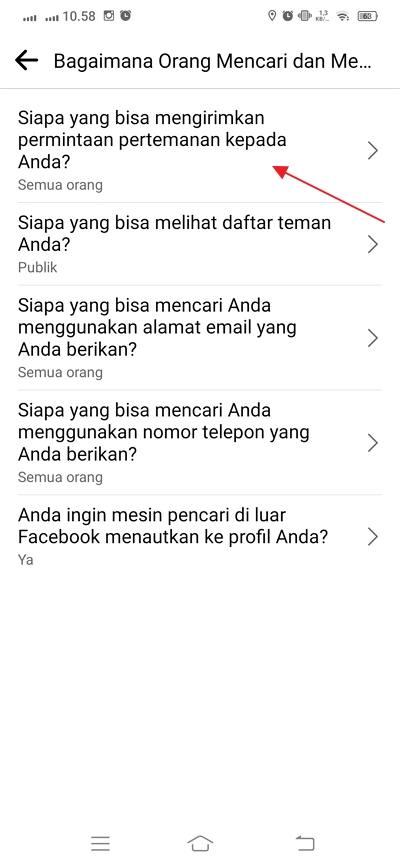
6. Lalu, Anda bisa mengubah pengaturan privasi tersebut menjadi “Hanya Saya atau Pribadi”. Contohnya seperti gambar di bawah ini.
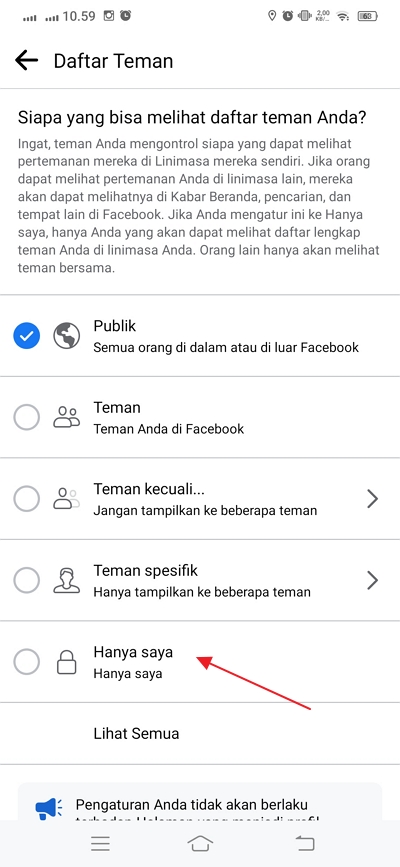
7. Jika Anda sudah mengubah semua pengaturan menjadi “Pribadi atau Hanya saya”, maka tidak ada satu orang pun yang dapat melihat akun Facebook milik Anda.
8. Selesai. Selamat mencoba!
Cara Mengunci Profil Facebook di Laptop
1. Langkah pertama, silakan Anda buka website Facebook.com di PC ataupun laptop Anda. Lalu, silakan Anda masuk menggunakan akun Facebook yang Anda miliki.
2. Kemudian setelah masuk ke akun Facebook Anda, silakan klik foto profil Anda yang ada di pojok kanan atas. Seperti yang ditunjukkan pada gambar di bawah ini.
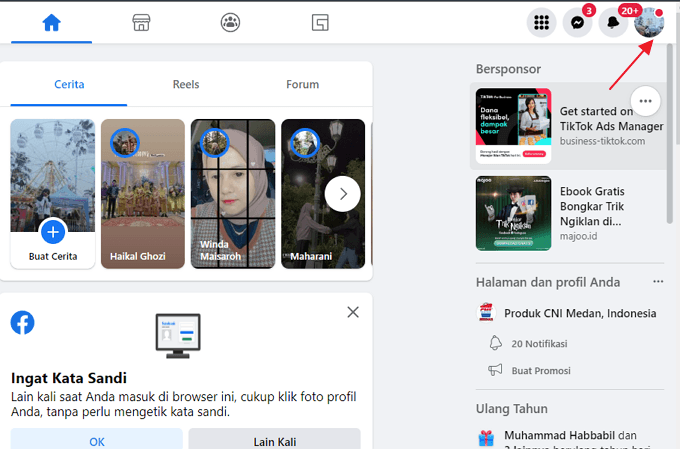
3. Kemudian, silakan Anda klik Pengaturan dan Privasi. Seperti yang ditunjukkan pada gambar di bawah ini.

4. Lalu, silakan klik Pengaturan.

5. Kemudian pada menu sebelah kiri silakan Anda klik Privasi. Seperti yang ditunjukkan pada gambar di bawah ini.

6. Nah, lalu pada bagian kanan Anda bisa melihat beberapa Pengaturan dan Alat Privasi yang bisa Anda pilih dan atur sesuai dengan keinginan.
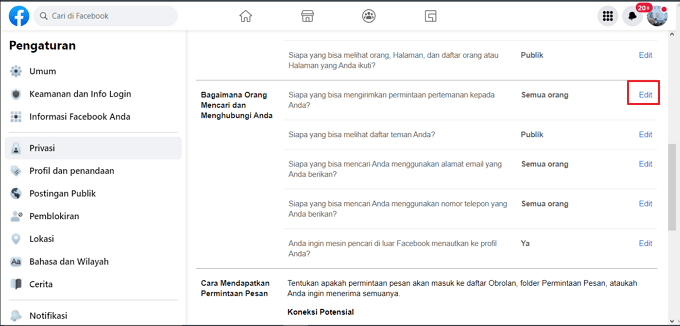
7. Silakan Anda pilih Pengaturan apa yang ingin Anda ubah menjadi Privasi atau Hanya Saya. Misalnya, Siapa saja yang akan melihat postingan Anda selanjutnya. Silakan Anda klik Edit. Seperti pada gambar di bawah ini.
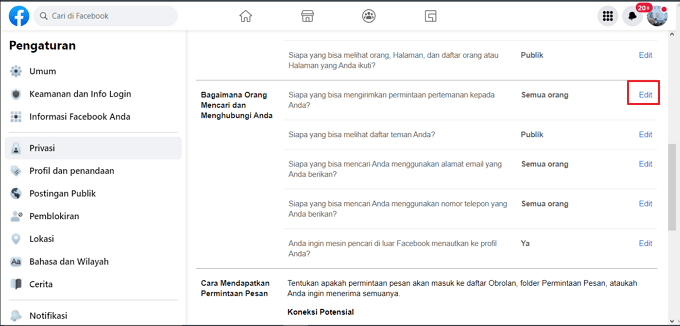
8. Lalu, silakan klik pilihan Publik. Seperti yang ditunjukkan pada gambar di bawah ini.
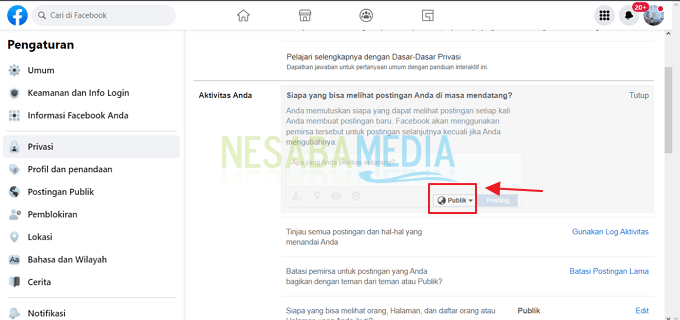
9. Kemudian, silakan Anda pilih Hanya Saya untuk mengunci postingan Anda. Seperti pada gambar di bawah ini.
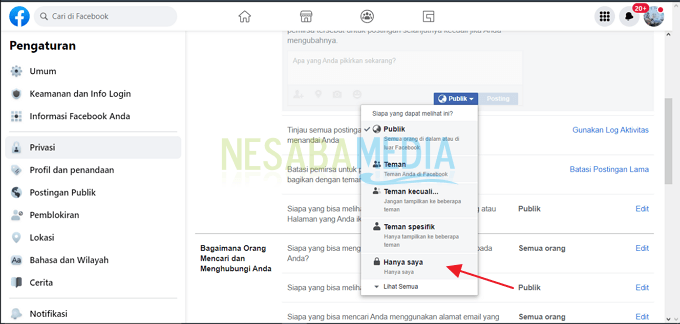
10. Selesai. Silakan Anda scroll ke bawah dan ubah semuanya menjadi Privasi atau Hanya Saya. Selamat mencoba!!!
Sekian artikel kali ini yang membahas tentang bagaimana cara mengunci profil di Facebook. Seperti yang sudah dijelaskan sebelumnya, fitur kunci profil belum tersedia untuk negara Indonesia. Namun, Anda tetap bisa mengelola dan mengubah akun Anda menjadi lebih Private, seperti langkah-langkah yang sudah dijelaskan di atas.
Semoga artikel ini dapat membantu dan bermanfaat bagi Anda. Terima kasih 🙂
NEXT POSTS:
-
- 10 Rekomendasi Smart TV Terbaik Di Bawah 3 Juta
- Cara Membuat Link Zoom Meeting di HP Android
- 10 Rekomendasi Aplikasi Pembuat Meme PC / Laptop Windows
- Microsoft Rilis Windows 10 KB5014666 Build 19044.1806 ke Saluran Pratinjau Rilis
- Kenali Pengertian Protokol Jaringan Beserta Fungsi dan Jenis-jenisnya
- 3 Cara Mengganti Nama Komputer di Windows 11
- Microsoft Terapkan KIR Perbaiki Masalah Tab IE Macet di Edge
Editor: Muchammad Zakaria
Download berbagai jenis aplikasi terbaru, mulai dari aplikasi windows, android, driver dan sistem operasi secara gratis hanya di Nesabamedia.com:













